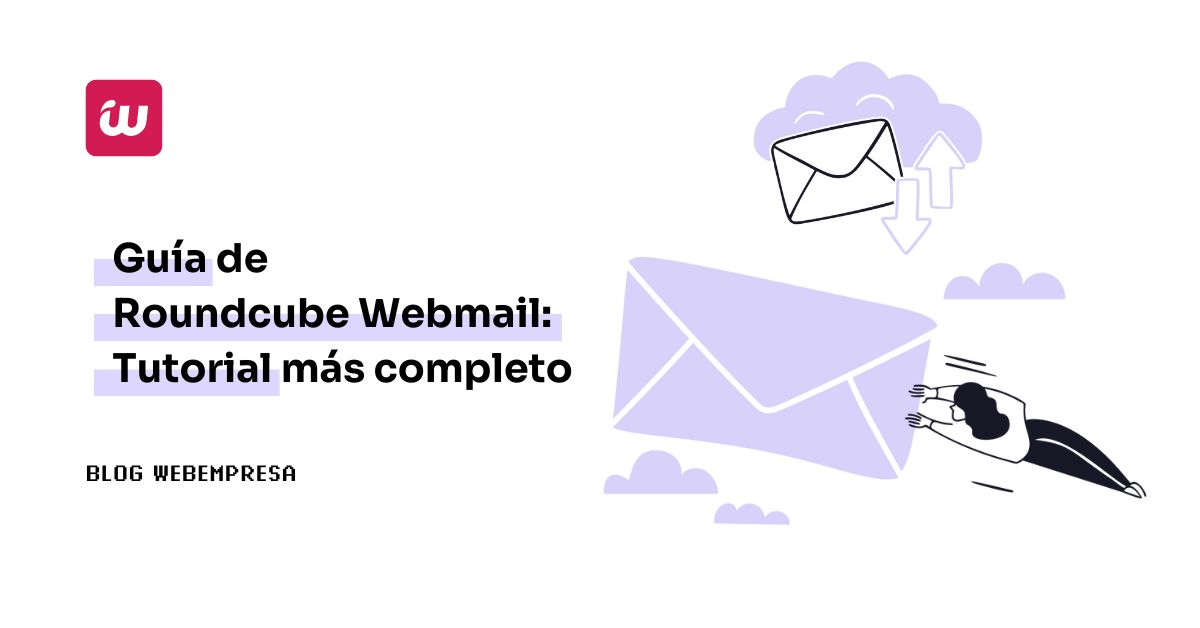
Hoy en día tener un correo corporativo es parte importante de cualquier proyecto web. De hecho, se recomienda que las direcciones de correo que uses para la comunicación con tus contactos sean de tu propio dominio y no de dominios gratuitos.
Por eso esta Guía Roundcube Webmail te puede ayudar a entender las opciones que aporta un cliente de correo web frente a la gestión de correo con Gmail, de las más utilizadas, configuración de correos con Outlook, e incluso el uso de aplicaciones de escritorio como Thunderbird, por citar otro cliente de email bastante usado.
Afortunadamente la gestión de tu correo corporativo es bastante simple con las herramientas de tu cuenta de hosting. Tienes varias opciones, desde configurar una aplicación como cliente de correo, por ejemplo, en tu móvil, o puedes ver tu correo corporativo directamente a través de una interfaz web.
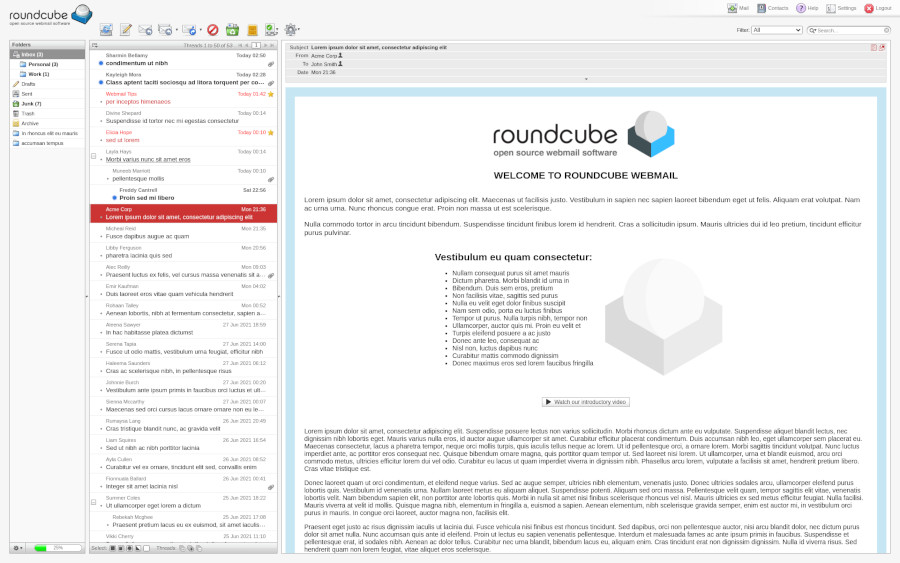
En este artículo te muestro esta última opción, es decir, consultar tu correo a través de un navegador web. ¿Cómo? Gracias a Webmail, que es un servicio que ya está incluido en tu cuenta de hosting.
Webmail permite gestionar tus correos a través de diferentes aplicaciones. En otro artículo del blog se explica cómo usar Horde con Webmail. Aquí te ilustro cómo usar el gestor de correos Roundcube con Webmail.
Tabla de contenidos
¿Qué es Roundcube Webmail?
Roundcube es un gestor de correo electrónico que puedes usar desde un navegador Web. Su interfaz rediseñada es muy amistosa y simula los gestores de correo más modernos que existen hoy en día.
Con Roundcube puedes realizar todas las operaciones que implican la gestión de correos, aunque también incluye gestión de contactos y calendario.

Este cliente de correo web permite conectarse a través de IMAP o POP3 a tus cuentas de correo alojadas en un servidor. Ofrece una experiencia de usuario similar a otros clientes populares de correo web como Gmail u Outlook.
Tiene soporte para múltiples cuentas de correo, creación de carpetas y reglas de filtrado, libreta de direcciones, soporte para adjuntos, búsqueda en el buzón de correo, y una interfaz de usuario responsive adaptable a dispositivos móviles.
En resumen, Roundcube tiene cosas como:
- Soporte para múltiples cuentas de correo IMAP y POP3.
- Interfaz de usuario web responsive.
- Libreta de direcciones personalizada.
- Editor de correo con formato HTML y funciones de redacción avanzadas.
- Gestión de carpetas y reglas de filtrado de correo.
- Búsqueda en texto completo en todos los buzones.
- Soporte para adjuntos y almacenamiento en la nube.
- Agenda, calendario y gestor de tareas.
- Libreta de direcciones global compartida.
- Sincronización con dispositivos móviles.
- Personalización de la interfaz con skins y temas.
- Extensible a través de plugins y complementos.
- Autocompletado de direcciones al escribir.
- Filtros antispam y antivirus.
- Compatible con LDAP y directorios corporativos.
- Internacionalización y soporte para múltiples idiomas.
- Cifrado PGP para correos salientes.
- Notificaciones por correo y navegador.
- Privacidad de datos y seguridad.
Si tu proveedor de Hosting ha instalado plugins adicionales para Webmail Roundcube, es posible que tengas más funcionalidades específicas que no he mostrado en el listado.
Acceder a Webmail
Antes de usar el gestor de correos Roundcube es necesario conectarte a tu cuenta de correo a través de la web. Para ello tienes dos opciones:
- Acceso desde tu Panel de Hosting ➜ Correo.
- Acceso desde una URL específica.
Acceso desde tu Panel de Hosting
La mayoría de proveedores de Hosting que ofrecen un cliente de correo web, dan la opción al usuario de acceder a sus cuentas de correo de dominios alojados o apuntados al Hosting desde las herramientas del Hosting.
En el caso de Webempresa, con su panel de hosting WePanel, los clientes tienen la opción Correo electrónico ➜ Cuentas de correo.
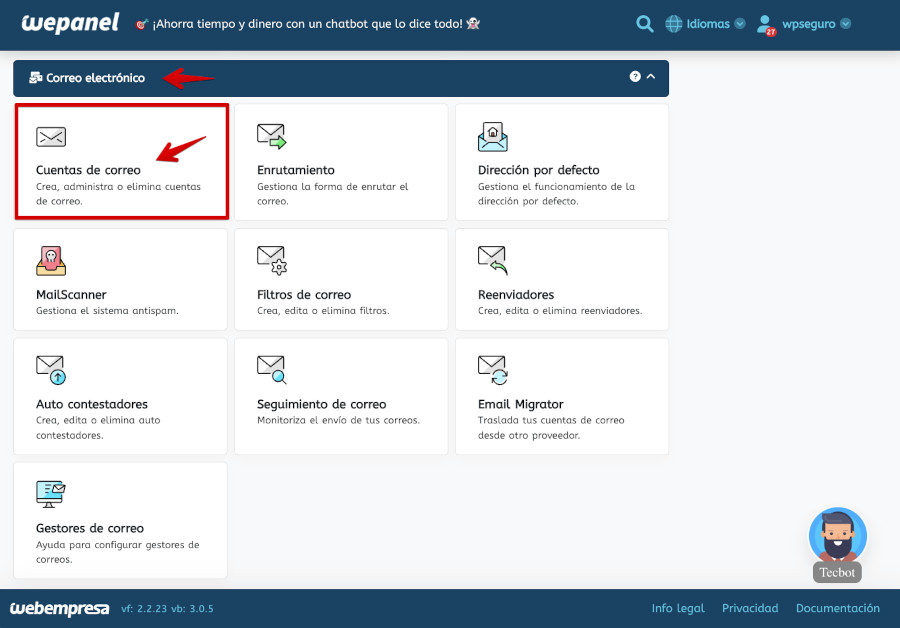
Desde esta opción se pueden ver las diferentes cuentas de correo existentes, de dominios alojados o asociados a la cuenta de Hosting.
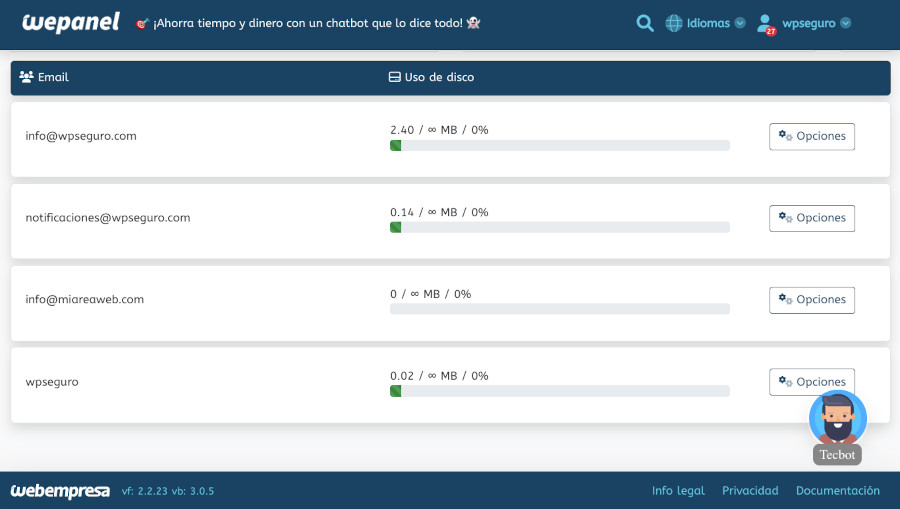
A la derecha de cada cuenta de correo creada es posible ver el botón Opciones, en el caso de WePanel (para otros paneles de Hosting te recomiendo consultar con tu proveedor).
Entre las opciones que se muestran en la ventana modal contextual que se despliega, aparece una llamada Acceder a Webmail, que es la que te permite gestionar el correo de ese buzón y dominio desde el cliente de correo Webmail, en este caso: Roundcube.
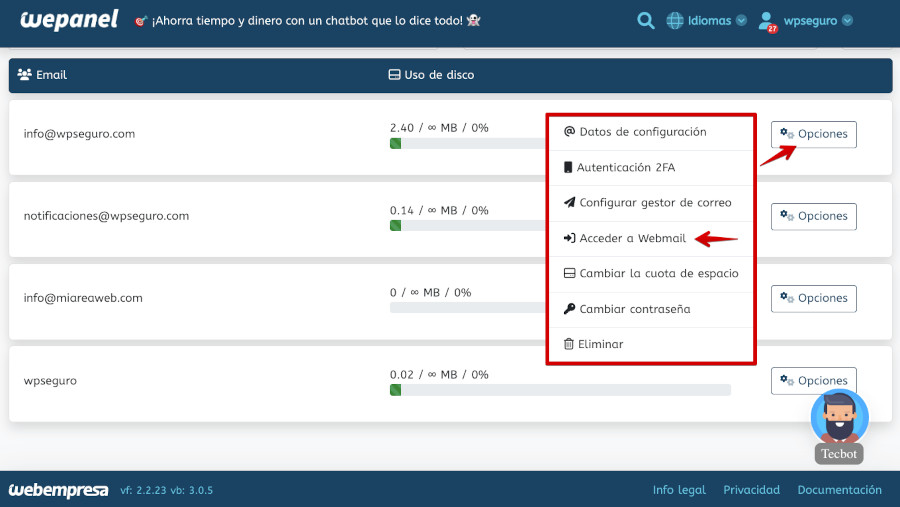
Al acceder al correo de Webmail para la cuenta seleccionada, se puede ver el cliente de Webmail Roundcube con los diferentes apartados que lo componen.
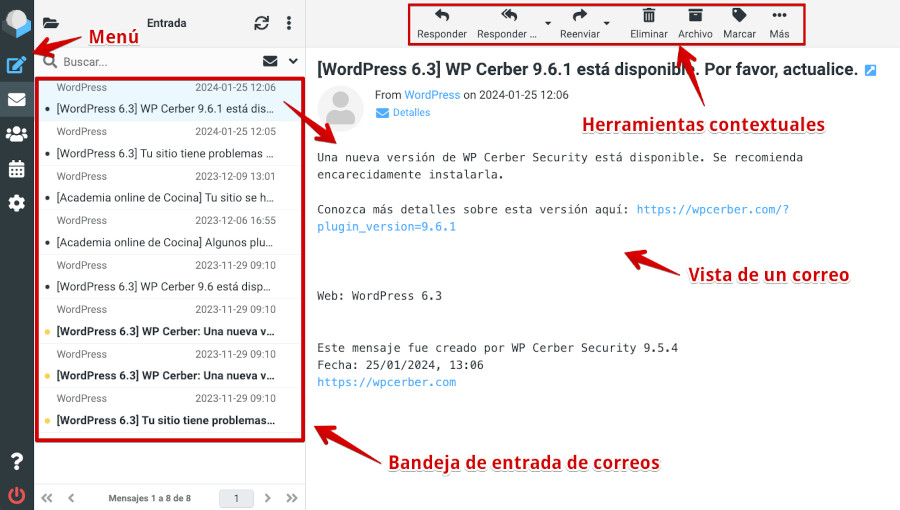
Acceso directo a través de la URL de tu dominio
Otra forma de acceder a determinada cuenta de correo del dominio gestionada con Webmail Roundcube es utilizando una URL directa desde la barra de navegación.
Con base en tu dominio puedes completar la URL con el texto /webmail, por ejemplo:
https://dominio.com/webmailSe mostrará la siguiente pantalla solicitándote los datos de acceso de tu correo, que sería el nombre de tu buzón y la contraseña establecida para el buzón o cuenta de correo que quieres consultar.
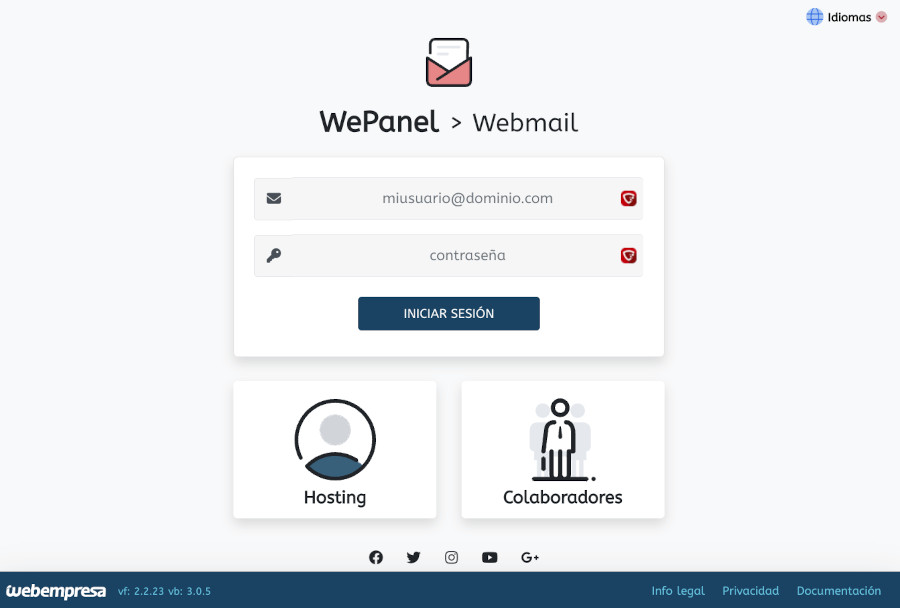
Vista general de Roundcube
La interface de Roundcube ha cambiado bastante en los últimos años, a mejor, aunque debo decir que hace una década ya era un cliente de correo web bastante moderno, funcional y útil para los usuarios que tenían mayores dificultades para gestionar cuentas de correo de dominios con clientes de correo gratuitos como Outlook u otros.
De un tiempo a esta parte ha ido mejorando de forma sustancial, de manera que se ha ido poco a poco convirtiendo en más amigable a la par que sencilla y minimalista hasta cierto punto.
Además, en su versión móvil tiene un comportamiento responsive lo que permite que las diferentes pantallas de la aplicación web se muestren de forma correcta en los diferentes tamaños de pantallas móviles.
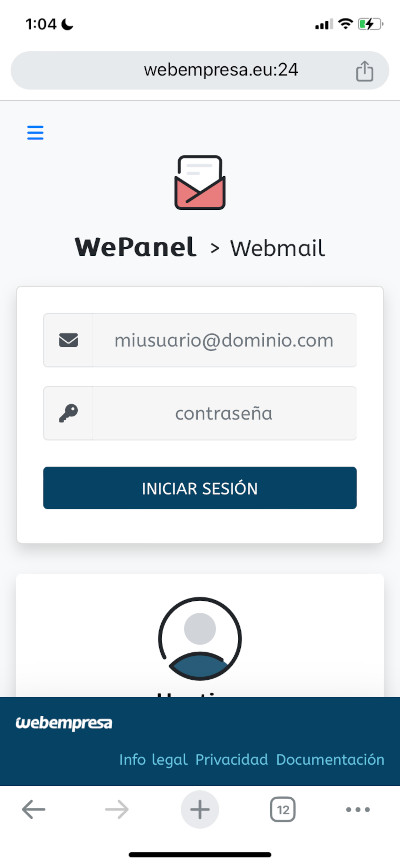
Una vez accedes a Roundcube aterrizas por defecto en la bandeja de entrada (Inbox) donde verás los correos nuevos “resaltados en negrita”, como no leídos, y el resto de emails, si los hubiera, así como otros elementos.
En la parte izquierda encuentras una barra con los principales accesos, Redactar, Correo, Contactos, Calendario, Configuración y el último de ellos Cerrar sesión que te llevará a la pantalla anterior de Webmail, la del formulario de acceso.
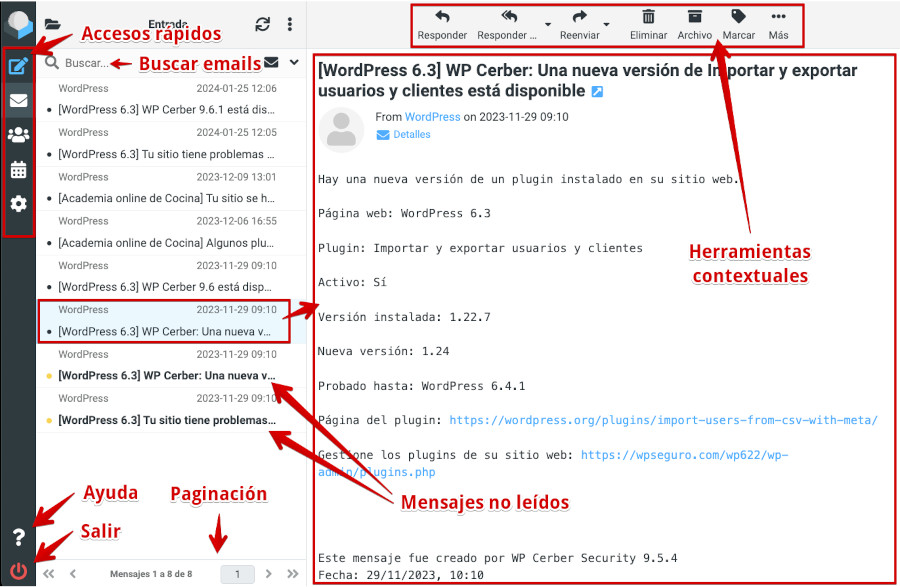
Configuraciones generales de Roundcube
Para acceder a las configuraciones de Roundcube debes utilizar el icono del menú lateral izquierdo que está identificado con un engranaje y el texto Configuración.
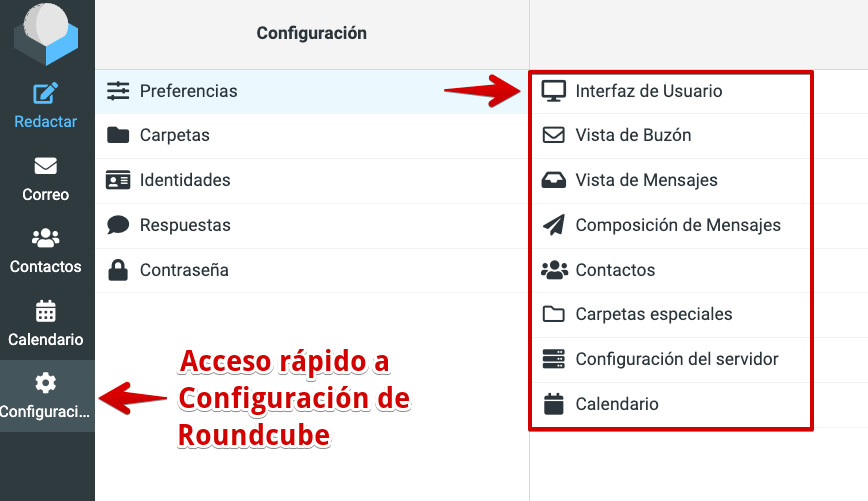
Ten en cuenta que cuando aplicas una configuración, esta funcionará solamente para la cuenta de correo en la que te encuentres y no para las otras que tengas creadas, por lo que deberás replicar en todas tus cuentas de correo aquellas configuraciones generales que consideres necesarias.
Antes de empezar a usar Roundcube, te recomiendo revisar dos configuraciones:
- Correos en HTML siempre.
- Establecer Identidad y Firma de Correos.
Además de estas configuraciones, es importante que repases cada una de otras existentes por si necesitas aplicar ajustes específicos para la cuenta de correo en la que estás trabajando.
Correos en HTML
Para establecer que los correos que envías usen lenguaje de marcado HTML, puedes hacerlo de manera global desde el menú de preferencias disponible en la configuración de Roundcube.
Configuración Preferencias Composición de mensajes Redactar mensajes HTML
Dentro de Opciones Principales está la configuración de Redactar mensajes HTML establecida por defecto en nunca y lo ideal es que aparezca como siempre de manera que al redactar o leer correos, estos se muestren en HTML, es decir, con el texto enriquecido.
Establecer Identidad y Firma de Correos
Cuando redactas correos te será más fácil seleccionar una identidad que ya tenga tus datos como nombre, correo y firma.
Puedes editar la identidad establecida por defecto para tu cuenta de correo, desde el menú de Configuración ➜ Identidades ➜ Seleccionar el correo y luego completar los datos de nombre y firma, tal como se muestra en la siguiente imagen.
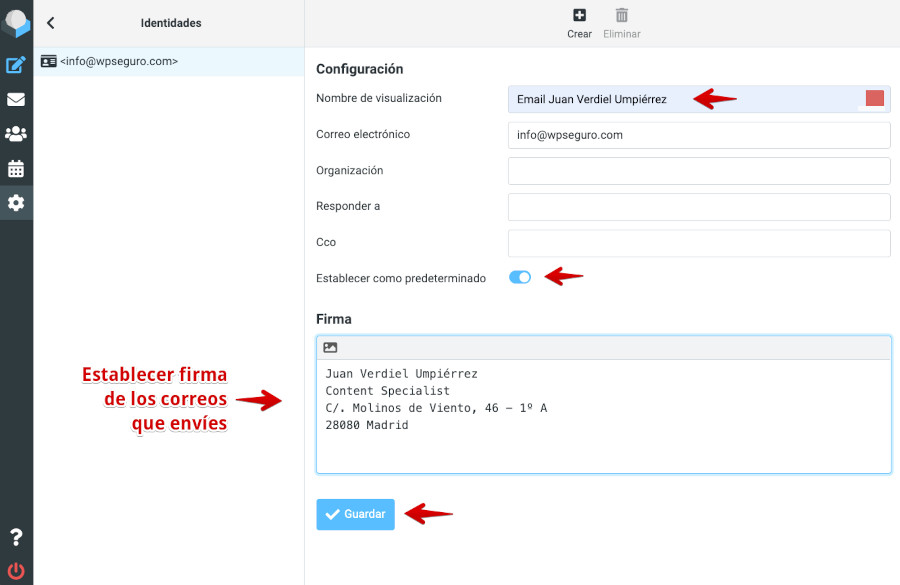
Para más detalles de cómo crear una firma con imagen, revisa el artículo de firmas personalizadas con imagen en Roundcube Webmail.
Redacción de correos en Roundcube
Para redactar correos en el cliente Webmail Roundcube puedes usar el icono de la barra lateral Redactar el cual te lleva a una pantalla desde la que puedes redactar un email.
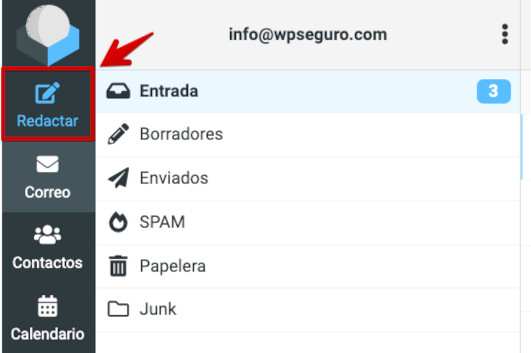
Verás diferentes áreas de redacción del email:
- Herramientas globales (guardar, adjuntar archivos, firma, corrector, etc.).
- Campos de destinatario, asunto y cuerpo del mensaje.
- Área de archivos adjuntos (admite arrastrar y soltar).
- Activar la confirmación de recibo del correo.
- Activar la notificación de estado de la entrega del correo.
- Establecer la prioridad de envío (normalmente es inmediato).
- Guardar el mensaje en determinada bandeja una vez enviado (por defecto en “Enviados”).
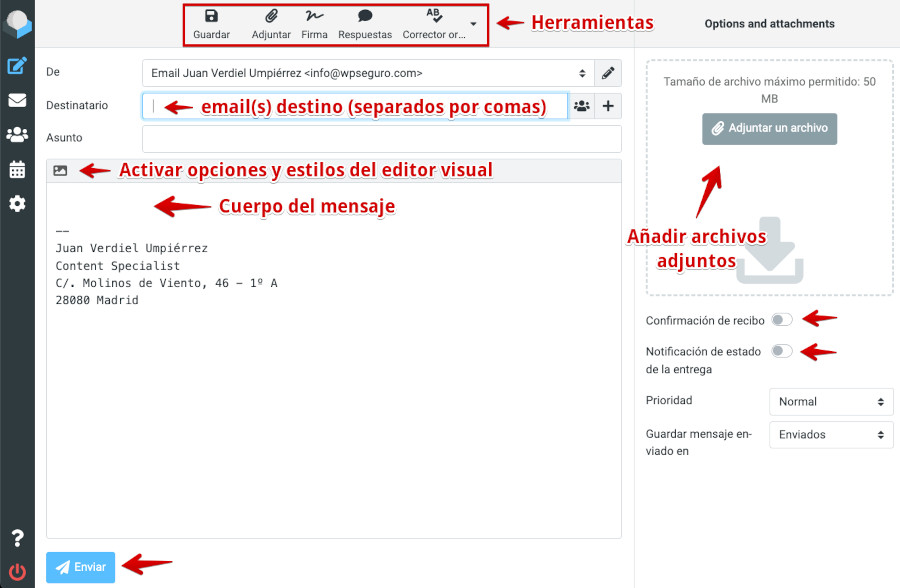
En la imagen puedes observar que las configuraciones globales aplicadas para la Firma ya surten efecto y cuando se va a redactar un nuevo email ya aparece la firma por defecto en el cuerpo del mensaje.
Además se muestra el campo del remitente rellenado con el correo de la cuenta que estés usando para estos envíos.
Correos y carpetas
Desde la opción del menú izquierdo Correo puedes acceder a los diferentes buzones de correo electrónico que tienes, por defecto se muestra el buzón o bandeja de entrada de la cuenta de correo que estés consultando.
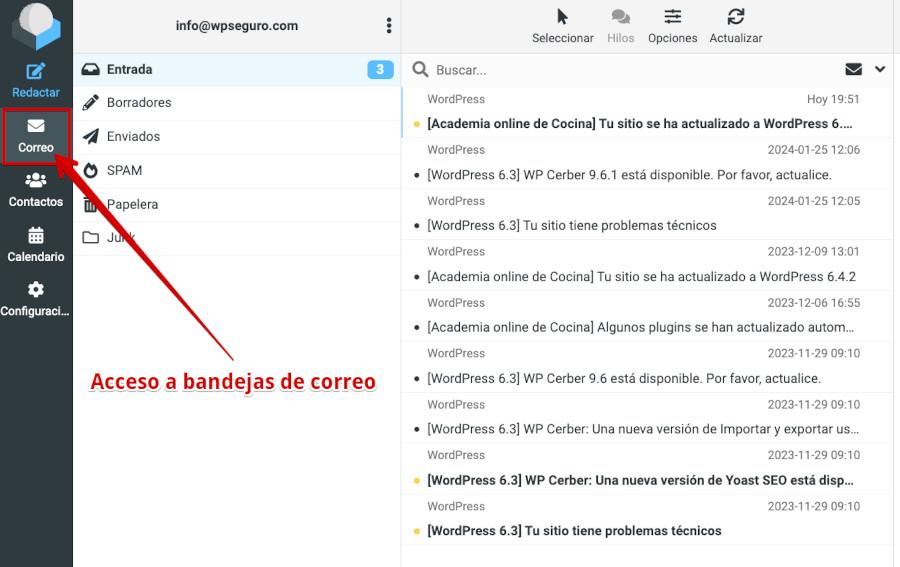
Hay diferentes bandejas desde las que podrás realizar las tareas habituales con correos electrónicos, de forma parecida a como lo harías en un cliente de correo de escritorio o en Internet.
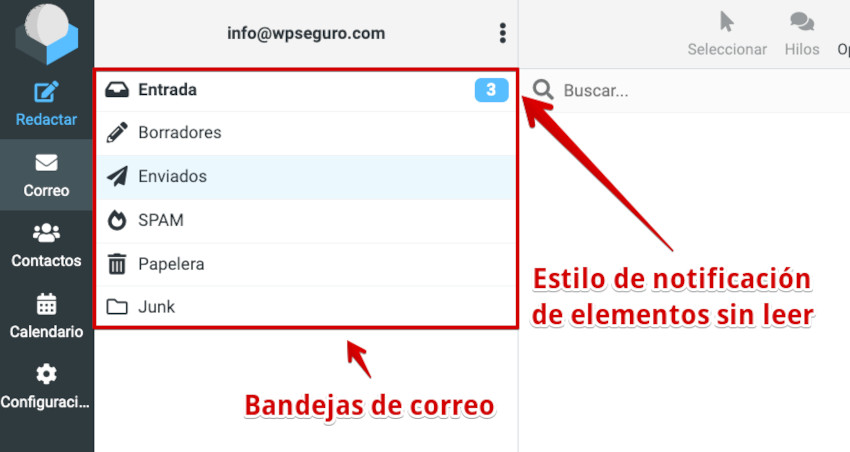
Las bandejas por defecto que tienes son:
- Entrada. Aquí puedes ver los correos que has recibido y una notificación del número pendiente de leer.
- Borradores: Los correos que redactas y guardas, pero que aún no has enviado.
- Enviados: Se guardan los correos que has enviado.
- SPAM: Se almacenan los correos marcados como correo no deseado o spam.
- Papelera: Puedes ver los correos que has eliminado, hasta que la vacíes definitivamente.
- Archivo (Junk) *: Guardas manualmente, mediante Mover a… los correos que quieres archivar.
* : La carpeta que figura como Junk debería corresponder al archivo de “correo basura” o SPAM, pero en realidad actúa como una bandeja o carpeta donde archivos correos, por las razones que sean. Es posible que se trate de una traducción errónea de este ítem.
Dentro de la bandeja de Entrada, si seleccionas un correo, haciendo clic sobre él, podrás llevar a cabo diferentes acciones que afectarán solo al correo en consulta.
Al ver el detalle de un correo, tienes la opción de responder el correo, eliminarlo, archivarlo o marcarlo, sin embargo, también tienes más opciones si usas el botón de Más que tiene un icono con tres puntos horizontales.
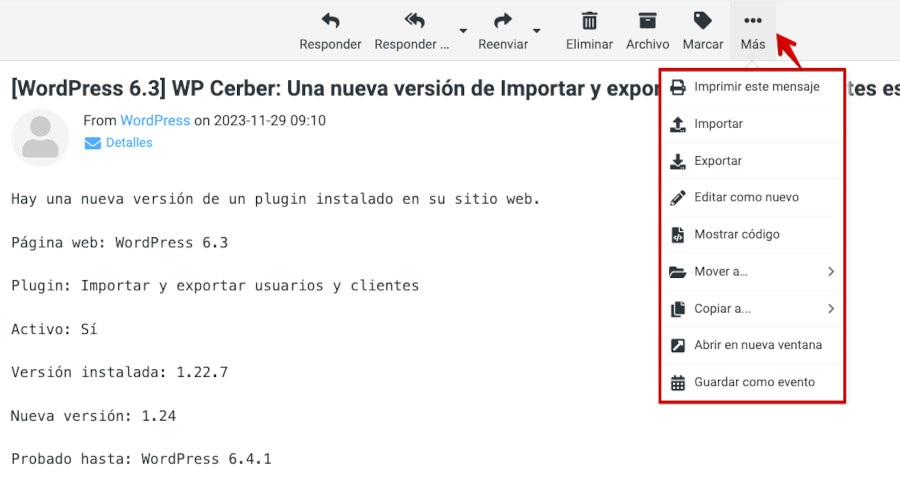
Una de las opciones es guardar como evento, que se integra con la funcionalidad de calendario que verás posteriormente.
Contactos en Roundcube
Puedes administrar tus contactos desde la opción del menú izquierdo Contactos. Aquí es posible añadir grupos de contactos, crear, eliminar, importar y exportar contactos.
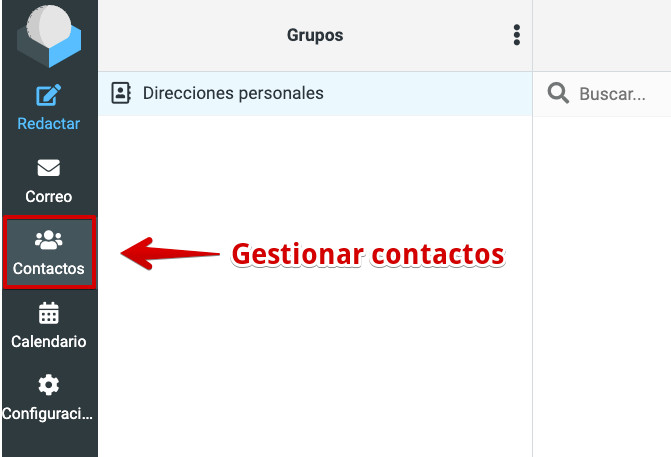
Desde el menú superior de la pantalla de Contactos puedes hacer clic en el icono sel signo más y se abre un formulario para dar de alta el nuevo contacto de tu agenda.

Es posible crear nuevos campos y añadirlos al formulario, así como eliminar aquellos que no consideres necesarios, a fin de cuentas es una agenda de contactos para envío de correos y no tu listín de contactos de trabajo, salvo que quieras usarlo en ese sentido.
Calendario
El cliente de correo web Roundcube incluye una funcionalidad de calendario que puedes usar para organizarte, e incluso tener más de un calendario asociado a tu cuenta.
Te permite importar o exportar los eventos de tu calendario hacia otras herramientas similares en formato ICS, que es un estándar para calendarios de eventos.
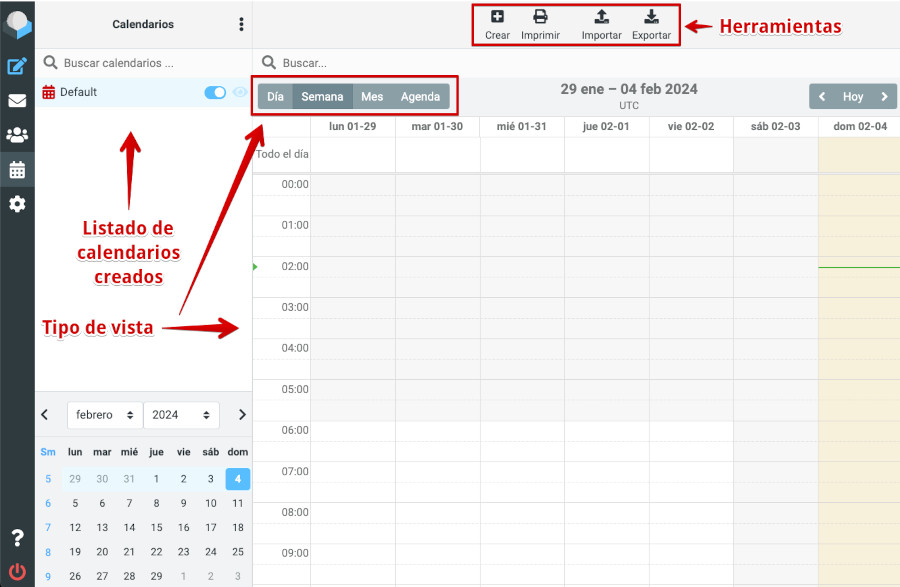
Con esta herramienta podrás crear eventos con avisos para un período específico y también eventos recurrentes. Esto funciona un poco parecido a como lo hace Google Calendar cuando programas eventos o recordatorios y necesitas que lo notifique previamente.
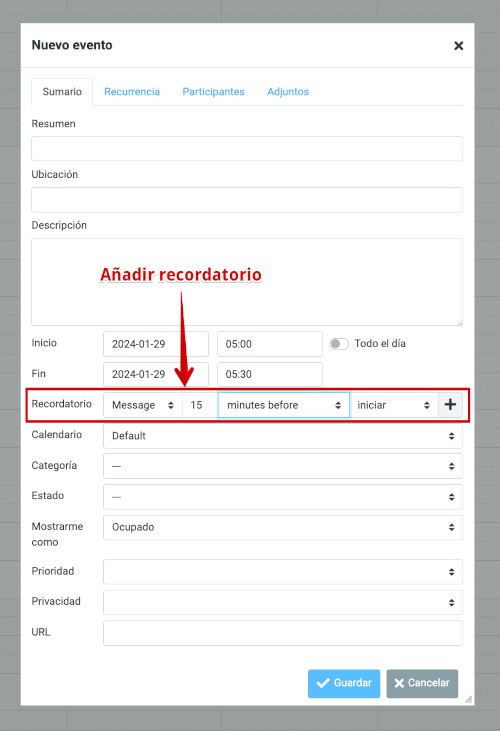
También es posible usar un correo de entrada como origen para la creación de un evento, tal como has visto en la sección de Correos y carpetas, de este artículo.
Configuración
Ya viste al principio de este artículo algunos de los ajustes importantes de Roundcube que puedes realizar desde el menú izquierdo Configuración, aunque hay otros que es bueno que revises por si necesitas ajustarlos.
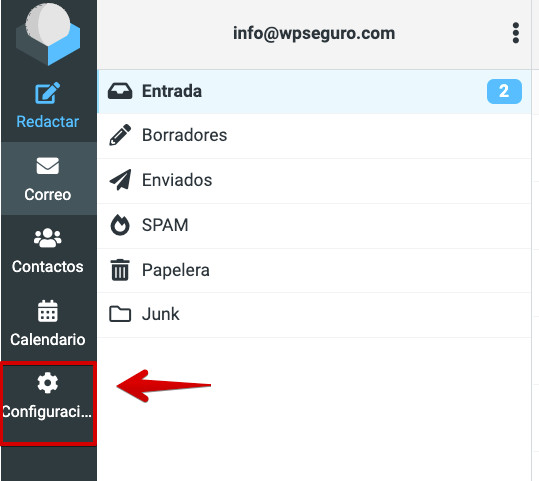
Desde de este apartado de ajustes del cliente de correo web se encuentran las configuraciones agrupadas de la siguiente forma:
- Preferencias
- Carpetas
- Identidades
- Respuestas
- Contraseña
Aunque por regla general estas configuraciones si las dejas por defecto no van a afectar al funcionamiento de Roundcube, si necesitas aplicar, por ejemplo, añadir más identidades a un buzón de correo tendrás que ir a Identidades ➜ Crear para añadir las que necesites.
También puedes cambiar desde Contraseña la que tengas actualmente establecida para el buzón o cuenta de email que estás gestionando, por otra nueva, robusta que sustituya a la actual.
Dale un repaso a Preferencias ➜ Configuración del servidor si no quieres que se acumulen mensajes de SPAM en la cuenta, ya que ocuparán espacio de tu Hosting o para que se vacíe la Papelera cuando cierres la sesión de Roundcube de la cuenta de correo en la que estés trabajando.
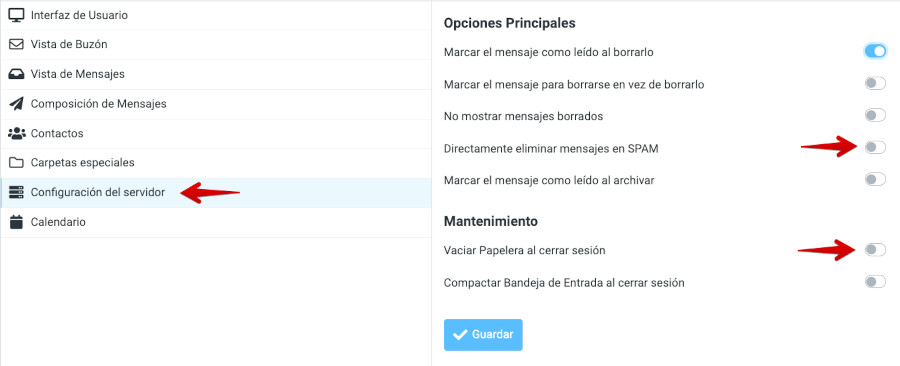
Hay otras configuraciones en la Vista de mensajes o Vista de Buzón en los que puedes personalizar el comportamiento de estos.
Respuestas
En Roundcube puedes crear respuestas personalizadas para los correos, que luego tendrás disponibles para responder a correos que recibas.
Estas respuestas pueden contener texto previamente preparado para que luego gestionar tu bandeja de entrada sea más rápido, utilizando como base las diferentes respuestas personalizadas que vayas almacenando.
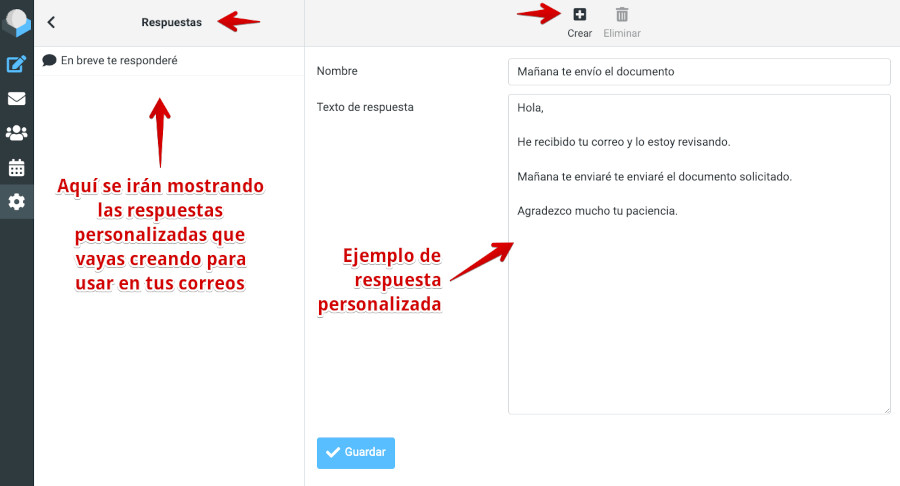
Cuando estés redactando un nuevo correo o respondiendo uno recibido, en la parte superior verás el icono de Respuestas que despliega una ventana modal con las respuestas que ya tengas creadas, así como la posibilidad de editar alguna existente o crear otras nuevas para ir almacenándolas para futuros correos.
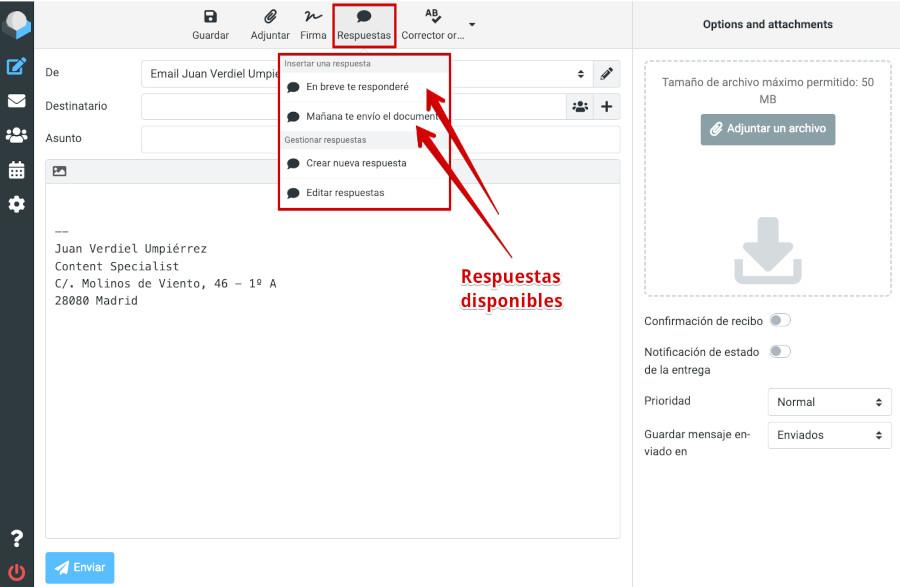
Créeme que te ahorrará mucho tiempo si aprovechas el potencial de “Respuestas” para ir añadiendo algunas como predefinidas que futuramente te servirán de base para responder correos habituales.
Vídeo sobre Roundcube
En el siguiente vídeo te hago un recorrido por todo lo comentado en este artículo acerca de Webmail Roundcube en un panel de Hosting WePanel, de Webempresa, aunque las funcionalidades de esta herramienta de correo web las puedes encontrar en otros paneles de alojamiento web conocidos.
Conclusiones
Es posible que en algún momento anterior a la lectura de este artículo hayas pensado que Roundcube era un cliente de correo web demasiado simplón para cubrir las necesidades de tu proyecto web, tienda online con WooCommerce o tu pequeña empresa, y seguramente te habrás dado cuenta de que no es así.
Se trata de una herramienta potente, constantemente actualizada, que incluye las funcionalidades necesarias para gestionar el correo, sin distracciones u otras herramientas adicionales incrustadas que la conviertan en un galimatías a la hora de utilizarla por ti o tu equipo comercial, de ventas o técnico.
A diferencia de otras aplicaciones de Webmail, Roundcube está desarrollado en PHP y diseñado específicamente para funcionar con servidores de correo IMAP y SMTP. Esto lo convierte en una opción buena para empresas o proyectos que necesitan dar acceso web al correo corporativo alojado en el Hosting.
La interfaz de Roundcube es moderna, intuitiva y responsive. El entorno es bastante familiar e integra las funciones de correo, contactos y calendario habituales para gestionar correos electrónicos.
En cuanto a seguridad, Roundcube implementa protocolos de cifrado que protegen la privacidad de los datos. Dispone de protección antispam y antivirus integrada, al margen de la seguridad que añada el propio proveedor de Hosting.
Si creías que Roundcube no era para ti, eso es porque aún no lo has probado ¿A qué esperas? 🤗
¿Te ha resultado útil este artículo?

Miembro del equipo de soporte técnico de Webempresa.
Coordinador de contenidos en el Blog y en Youtube.
Soporte técnico en CiberProtector. Teacher en Webempresa University










